«Mozilla Firefox не может воспроизводить контент, использующий Adobe Flash Player, поэтому для работы этой функции требуется отдельная установка.
Какой браузер с флеш-плеером использовать в 2021 году
Начиная с 12 января 2021 года, компания Adobe прекратила поддержку Flash Player. Версии Flash, выпущенные после июня 2020 года (32.0.0.387 и выше), содержат так называемую «бомбу замедленного действия», которая отключает Flash с 12 января 2021 года. Кроме того, большинство популярных браузеров, таких как Chrome или Firefox, принудительно удалили модули Flash в своих последних версиях.
Внимательно прочитайте эти инструкции, точно следуйте шагам, и все будет в порядке! В отличие от авторов других учебников и руководств, мы прошли через все этапы установки каждого из описанных здесь браузеров и можем гарантировать, что все написанное здесь соответствует действительности.
Для тех, кто хочет использовать Flash-плеер для игр и просмотра видео после 12/01/2021, есть решение — используйте браузеры, в которых плагин Flash отключен или деинсталлирован. Ниже мы рассмотрим, какие браузеры нам подходят и как их установить, чтобы снова иметь возможность использовать Flash.
Это руководство полезно для всех владельцев компьютеров с Windows 7, 8.1, 10. Для установки программы на компьютер необходимо иметь права администратора.
Прежде чем приступить к выполнению описанных ниже действий, вы должны знать, что использование устаревшего программного обеспечения сопряжено с риском. Вы можете снизить этот риск, используя антивирусное программное обеспечение, например, бесплатный Avast Free Antivirus.
Сегодня существует несколько браузеров для наших целей. Вы можете установить их в качестве дополнительных браузеров и использовать для воспроизведения Flash-игр, Flash-анимации и видео. Такое решение имеет свои преимущества — вы можете полностью настроить этот браузер исключительно для воспроизведения Flash. Например, вы можете добавить в закладки любимые сайты онлайн-игр, отключить все ненужные дополнения и опции и т.д.
Однако прежде чем приступить к установке рекомендуемых браузеров, необходимо подготовить систему — удалить последнюю версию дополнений Flash Player (так как они больше не работают) и установить последние версии операционных систем. Этот пункт является обязательным и не должен быть пропущен!
Подготовка системы (удаление и установка плагинов флеш-плеера)
1. Войдите в меню Пуск и нажмите последовательно на Параметры > Приложения > Приложения и функции — введите Flash Player в поиске приложений и удалите все приложения Adobe Flash Player, которые вы там найдете (нажмите на название приложения, а затем на кнопку «Удалить»).
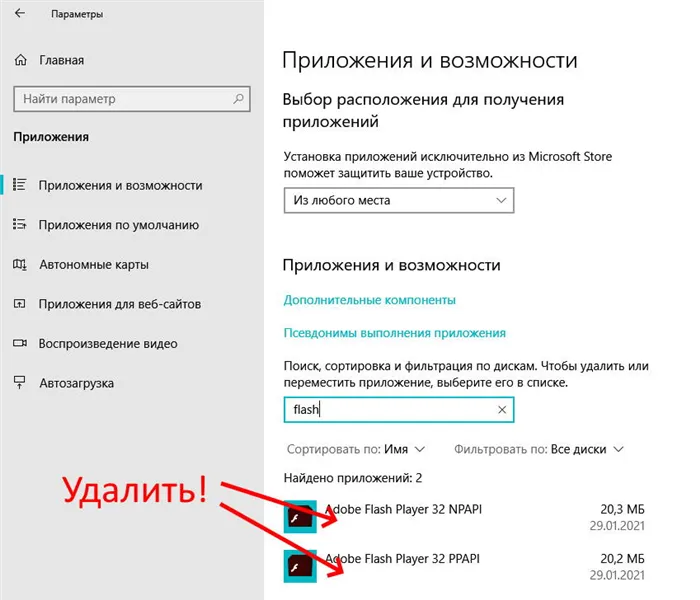
Загрузите дополнения для браузера версии 32.0.0.371 со страницы загрузки Flash Player для Windows. Для этого перейдите на эту страницу, нажмите на кнопку «Скачать предыдущие версии» и скачайте все файлы (Adobe Flash Player (Opera, Chromium) PPAPI 32.0.0.371, Adobe Flash Player (Mozilla Firefox) NPAPI и Adobe Flash Player (Internet Explorer) ActiveX 32.0.0.371) один за другим. Вы должны загрузить все три файла с этой версией! 3.
Закройте все браузеры и установите все три файла. Во время установки убедитесь, что активирован флажок «Никогда не проверять наличие обновлений».
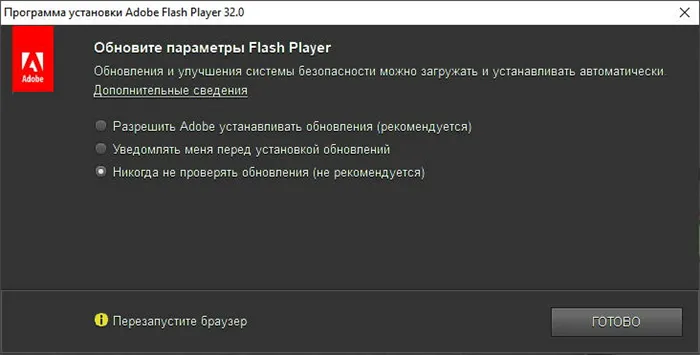
После установки нужных дополнений выберите браузер, который вы хотите использовать для воспроизведения Flash-контента.
Выбор и установка браузера для флеша
В настоящее время существует несколько браузеров, которые подходят для наших целей:
- Maxthon
- Сокол
- Бледная луна
- Версия Chrome Flash
Браузеры перечислены в том порядке, в котором мы их рекомендуем. Ниже объясняется, как их следует устанавливать и использовать.
Maxthon
Этот браузер легко установить. Вам не нужно делать ничего особенного. Просто загрузите нужную вам версию Maxthon с этой страницы и установите ее. Откройте веб-сайт с Flash или видеоиграми и наслаждайтесь. Преимуществами этого браузера являются частые обновления и удобный интерфейс. Вам может потребоваться разрешить запуск Flash при доступе к странице с Flash, но это стандартная функция большинства браузеров.
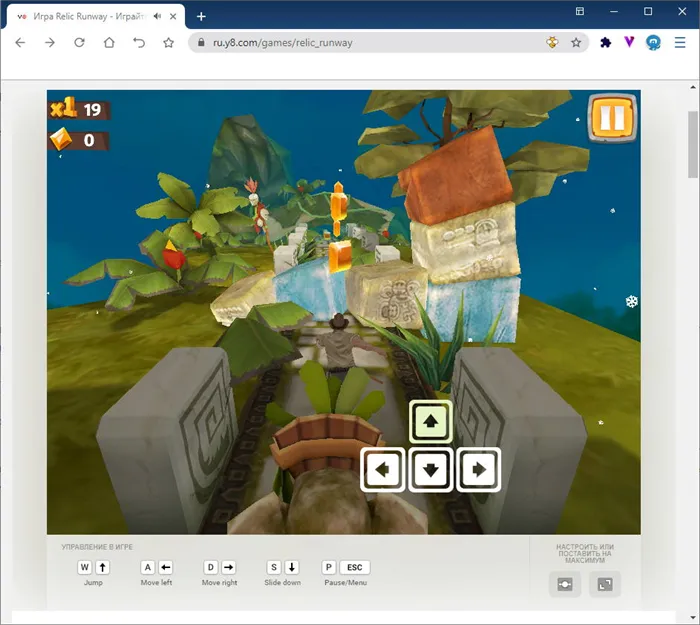
Сокол
Как и предыдущий браузер, он не требует особой настройки. Просто скачайте его отсюда и установите на свой компьютер. Сразу же после установки Flash-контент можно использовать. Хотя этот браузер не обновлялся почти два года, он подходит для наших целей, и если вас не устраивает Maxthon, вы можете использовать Falcon.
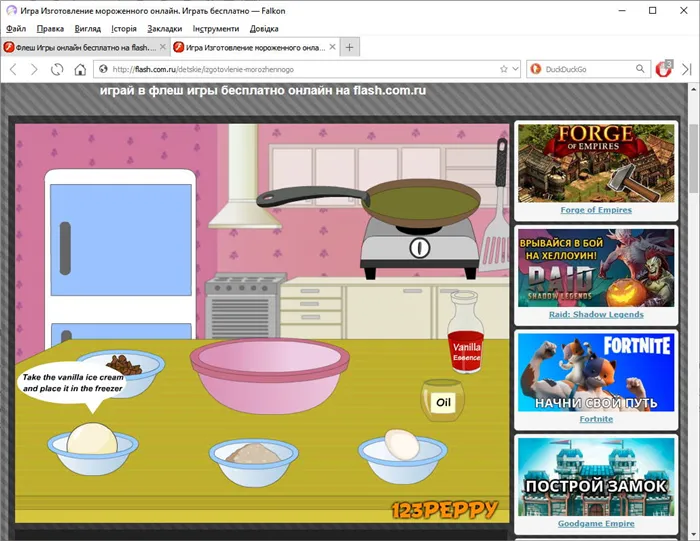
Бледная луна
Pale Moon — это браузер, основанный на движке Firefox, который еще не отказался от поддержки Flash. Вы можете установить как полную, так и портативную версию этого браузера. Чтобы установить полную версию, загрузите Pale Moon (32-bit) с этой страницы. Вам следует загрузить 32-разрядную версию, даже если у вас 64-разрядная операционная система.
Вы также можете установить портативную версию Pale Moon с поддержкой Flash. Вы можете установить его в отдельную папку на компьютере или хранить на переносном USB-накопителе. Это очень полезно, если вы хотите получить доступ к браузеру с поддержкой Flash с любого компьютера. Для этого загрузите портативную версию браузера Pale Moon (64-бит). В этом случае вам понадобится 64-битная версия.
Создайте папку для распаковки файла браузера. Его можно сохранить на рабочем столе, в другом месте на компьютере или на флэш-накопителе. Переименуйте папку так, чтобы ее название идентифицировало ее содержимое, например, palemoon. Откройте файл и распакуйте его в подготовленную папку. После распаковки содержимое папки браузера будет выглядеть следующим образом:

Скачайте файл NPSWF64_32_0_371.dll и поместите его в папку Lib/Mozilla/Plugins, расположенную в распакованной папке браузера. Запустите файл Palemoon-Portable.exe в папке, содержащей портативный браузер, и откройте в этом браузере Flash-игру или видеостраницу. Теперь ваш браузер должен работать.
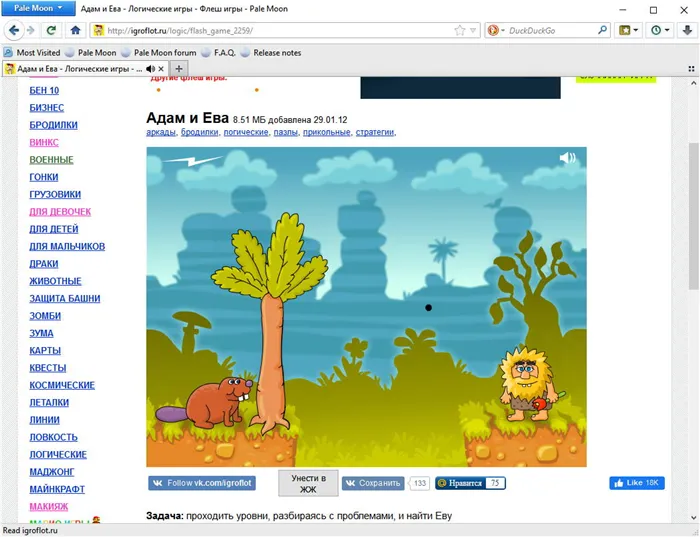
Предупреждение.
Для загрузки файлов используйте только указанные ссылки. Все вышеперечисленные файлы были проверены на безопасность. Однако следует помнить, что вы используете Flash на свой страх и риск.
«Mozilla Firefox не может воспроизводить контент, использующий Adobe Flash Player, поэтому для работы этой функции требуется отдельная установка.
Браузеры для Андроид с поддержкой Flash
Содержание — браузер для Android с поддержкой Flash :
Список приложений, поддерживающих эту технологию, не очень велик, поскольку для реализации нативного Flash требуется специальный движок. Кроме того, для нормальной работы приложения на вашем устройстве должен быть установлен Flash Player — даже если официальной поддержки нет, вы можете установить его. Подробную информацию об этом процессе можно найти по ссылке ниже.
Теперь перейдем к браузерам, которые поддерживают эту технологию.
Puffin Web Browser
Один из первых веб-браузеров на Android, предлагающий поддержку Flash на стороне браузера. Это достигается за счет облачных вычислений: строго говоря, сервер разработчика берет на себя все заботы по декодированию видео и данных, поэтому вам даже не нужно устанавливать специальное приложение, чтобы Flash работал.
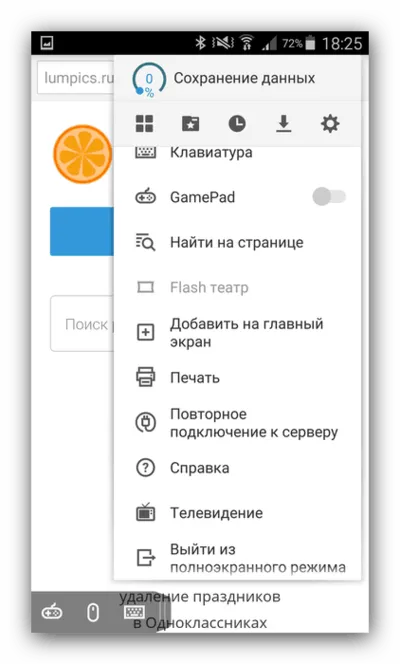
Помимо поддержки Flash, Puffin известен как один из самых сложных в использовании браузеров — в нем есть множество функций для тонкой настройки отображения содержимого страниц, переключения агентов пользователя и воспроизведения онлайн-видео. С другой стороны, существует премиум-версия, в которой расширен набор функций и отсутствует .
Photon Browser
Одно из относительно новых приложений веб-браузера, позволяющее воспроизводить Flash-контент. Кроме того, вы можете адаптировать встроенный Flash-плеер под свои нужды — игры, видео, прямые трансляции и т.д. Как и представленный выше Puffin, он не требует установки отдельного Flash-плеера.
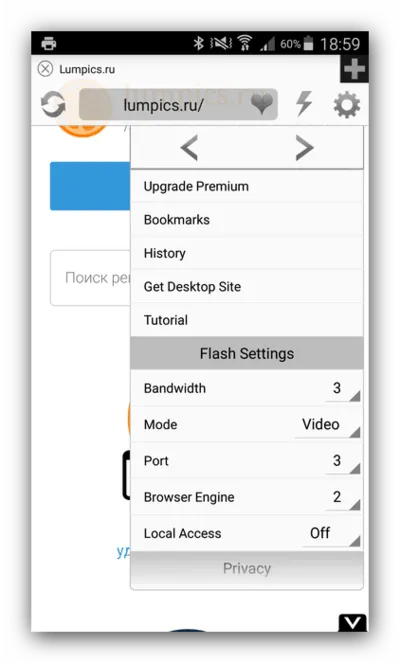
Она не лишена недостатков — бесплатная версия программы показывает довольно назойливую рекламу. Более того, многие пользователи критикуют интерфейс и производительность этого веб-просмотрщика.
Скачайте файл NPSWF64_32_0_371.dll и поместите его в папку Lib/Mozilla/Plugins, расположенную в распакованной папке браузера. Запустите файл Palemoon-Portable.exe в папке, содержащей портативный браузер, и откройте в этом браузере Flash-игру или видеостраницу. Теперь ваш браузер должен работать.
Puffin Browser
Похожие записи:
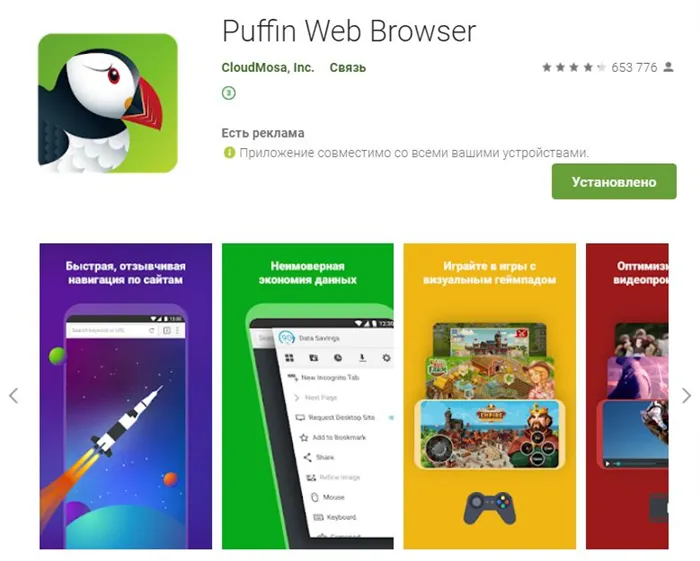
Веб-браузер Puffin позволяет быстро просматривать веб-сайты, а также поддерживает Adobe Flash. В нем используется легкая технология Flash для мобильных устройств, позволяющая смотреть видео и играть в игры.
Имеется виртуальная мышь, которая приближает мобильные устройства к настольным компьютерам. Пользователи могут активировать трекпад с помощью виртуальной мыши и управлять им как трекпадом ноутбука. Правда, Flash доступен только в платной версии браузера.
Dolphin Browser
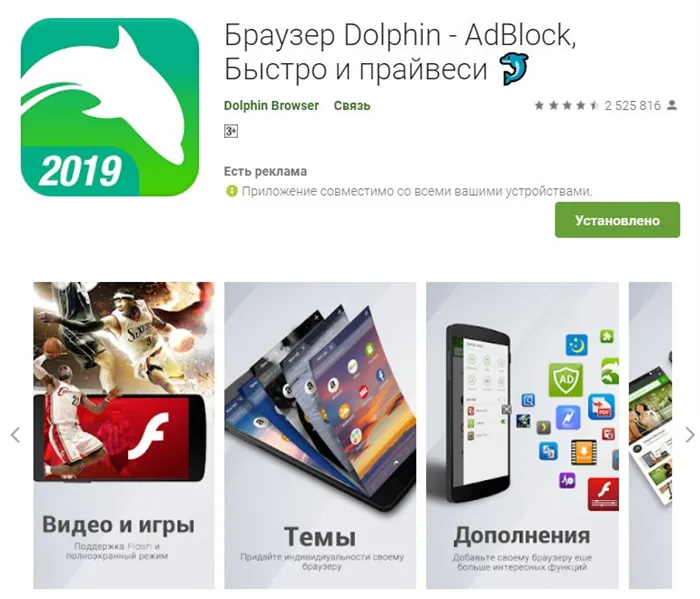
Разработчики этого браузера утверждают, что он лучше подходит для мощных устройств Android. Он обеспечивает высокую скорость на таких смартфонах, как Pixel 2, Galaxy S9, OnePlus 5T. С помощью жестов можно легко перелистывать страницы вперед и назад, как в книге.
Вы можете открыть столько вкладок, сколько захотите. Функция под названием «Sonar» позволяет разговаривать с браузером и переключаться между вкладками. Различные графические темы позволяют настроить внешний вид браузера по своему вкусу.
Если ваш смартфон оснащен экраном AMOLED, вы можете уменьшить напряжение глаз и сэкономить энергию, выбрав более темный интерфейс. Есть также блокировщик рекламы, который также экономит трафик. Поддерживаются видео MP4, аудио MP3, документы doc и PDF, Flash-контент (ICS).
Photon Browser
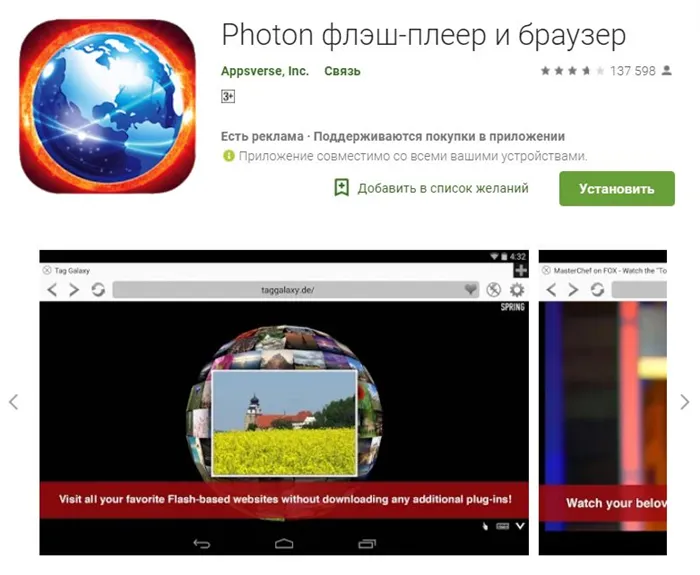
Photon Flash Player для Android — это быстрый браузер с дополнительным Flash и потоковым видео. Пользователи могут воспроизводить контент без необходимости загружать и устанавливать дополнительные плагины.
Поддерживаются флеш-игры, видео и веб-сайты. Если требуется поддержка Flash, просто нажмите на кнопку. Браузер бесплатный с рекламой, вы можете заплатить и убрать рекламу. Поддерживается режим инкогнито, который удаляет историю посещенных страниц при каждом закрытии браузера, а также можно изменить цвета в приложении.
















